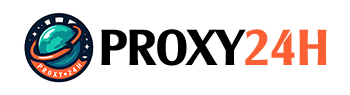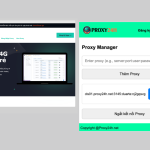![Cấu hình Proxy trên Firefox [Siêu Dễ] – Fake IP & Vượt Tường Lửa](https://proxy24h.net/wp-content/uploads/2024/04/Cau-hinh-Proxy-tren-Firefox-1.jpg)
Bạn đang muốn truy cập các trang web bị chặn hoặc lướt web một cách ẩn danh? Hướng dẫn này sẽ giúp bạn cấu hình Proxy trên trình duyệt Mozilla Firefox, cho phép bạn đổi địa chỉ IP, vượt tường lửa và truy cập mọi trang web mà không để lộ danh tính thực.
Các bước cấu hình sử dụng Proxy trên Firefox
Để cấu hình sử dụng Proxy trên Firefox, bạn cần truy cập vào trình đơn Tùy chọn. Các bước cụ thể như sau:
- Mở trình duyệt Firefox, trên thanh công cụ chọn mục “Tùy chọn” hoặc “Preferences” tùy theo phiên bản.
- Trong cửa sổ hiện ra, chọn mục “Mạng” ở danh mục bên trái.
- Bên cạnh mục “Cấu hình Proxy để truy cập Internet”, chọn “Cài đặt Proxy để sử dụng”.
- Trong phần “Cấu hình Proxy” bạn có thể cấu hình thủ công:
- Địa chỉ Proxy: Nhập địa chỉ IP hoặc URL của máy chủ Proxy
- Cổng: Nhập cổng tương ứng với loại Proxy (8080 cho HTTP, 1080 cho SOCKS, …)
- Chọn “Sử dụng Proxy cho tất cả các giao thức” hoặc “Sử dụng Proxy này cho tất cả các giao thức”
- Nếu thành công, Firefox sẽ kết nối Internet qua Proxy đã cấu hình.
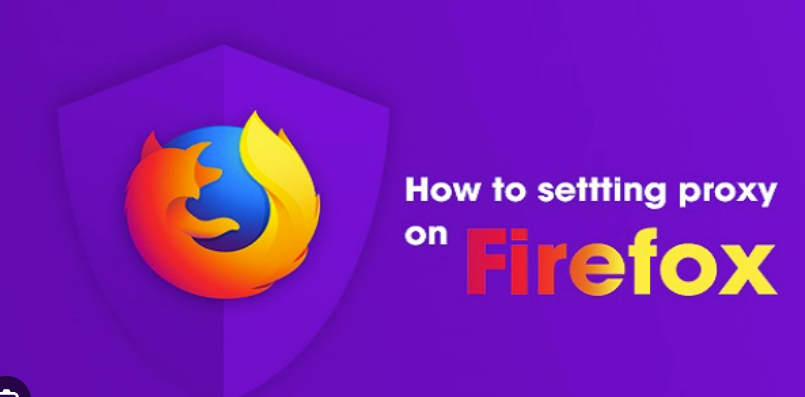
Lưu ý nếu sử dụng Proxy SOCKS5 – một giao thức Proxy chuyên dụng khác với Proxy ẩn danh thông thường. Proxy SOCKS5 hỗ trợ kết nối qua nhiều giao thức phức tạp hơn và đảm bảo bảo mật dữ liệu cao hơn, thích hợp cho các hoạt động nhạy cảm.
| Loại Proxy | Đặc điểm |
|---|---|
| Proxy Web | Chỉ hỗ trợ giao thức HTTP |
| Proxy SOCKS5 | Hỗ trợ nhiều giao thức như TCP, UDP; Bảo mật cao |
| Proxy ẩn danh | Không lưu nhật ký, ẩn hoàn toàn IP thực |
Tắt Proxy cho trình duyệt Firefox
Sau khi đã sử dụng xong Proxy hoặc muốn truy cập Internet bình thường, bạn có thể tắt chế độ sử dụng Proxy trên Firefox bằng cách:
- Mở trình đơn “Tùy chọn” > “Mạng”
- Ở mục “Cấu hình Proxy để truy cập Internet”, bỏ chọn “Sử dụng hệ thống proxy”
- Bỏ chọn tất cả mục đã được chọn trước đó trong phần “Cấu hình Proxy”

Xóa lịch sử trình duyệt (khuyến nghị)
Để đảm bảo quyền riêng tư cao hơn, trước khi tắt Proxy, bạn nên xóa lịch sử duyệt web của Firefox để không lưu lại bất kỳ dấu vết nào sau khi sử dụng Proxy ẩn danh.
- Trên Firefox, vào Tùy chọn > Quyền riêng tư & Bảo mật > Dữ liệu trình duyệt
- Chọn mức độ dữ liệu cần xóa và mốc thời gian thích hợp
- Chọn “Xóa dữ liệu” để tiến hành xóa hoàn toàn
Cấu hình Proxy tự động trên Firefox
Ngoài cấu hình Proxy thủ công, Firefox còn hỗ trợ cấu hình Proxy tự động giúp định nghĩa các quy tắc truy cập mạng tự động dựa trên địa chỉ URL đích. Phương pháp này mang lại những lợi ích như:
- Tiện lợi khi cần thay đổi liên tục cấu hình Proxy cho từng website
- Nâng cao bảo mật, ẩn IP thực triệt để hơn
- Tự động chuyển Proxy phù hợp với từng kịch bản truy cập
Để cấu hình Proxy tự động:
- Vào Tùy chọn > Mạng > Cấu hình Proxy để truy cập Internet
- Chọn “Sử dụng tập tin tự động cấu hình Proxy”
- Nhập đường dẫn URL hoặc tệp tin chứa quy tắc Proxy tự động
- Firefox sẽ áp dụng quy tắc Proxy tương ứng cho từng địa chỉ truy cập
Giải quyết sự cố kết nối qua Proxy
Trong quá trình sử dụng Proxy, bạn có thể gặp phải một số vấn đề về kết nối. Dưới đây là những cách thức giải quyết thường gặp:
- Kiểm tra lại địa chỉ Proxy và cổng đã cấu hình đúng hay chưa
- Đảm bảo rằng loại Proxy bạn đang sử dụng tương thích với giao thức truy cập
- HTTP Proxy chỉ hoạt động đối với giao thức HTTP
- SOCKS Proxy hoạt động với nhiều giao thức hơn
- Tạm thời tắt tường lửa, phần mềm bảo mật có thể gây cản trở kết nối Proxy
- Nếu vẫn không khắc phục được, hãy thử sử dụng một địa chỉ Proxy khác
- Làm mới hoặc đổi mới danh sách Proxy miễn phí định kỳ
Thực hành cấu hình Proxy trên Firefox
Sau khi đã nắm rõ lý thuyết, chúng ta sẽ thực hành quy trình cấu hình Proxy trên Firefox để áp dụng kiến thức vừa học.
- Truy cập http://freeproxylists.net hoặc http://spys.one để tìm địa chỉ Proxy miễn phí
- Chọn một địa chỉ Proxy và ghi lại địa chỉ IP, cổng và loại Proxy
- Mở Firefox, vào Tùy chọn > Mạng > Cấu hình Proxy
- Nhập thông tin địa chỉ Proxy, cổng và chọn loại Proxy tương ứng
- Chọn Đã xong để lưu cấu hình
Bạn có thể truy cập https://ipleak.net để kiểm tra địa chỉ IP mới sau khi kết nối thành công qua Proxy.
Nếu gặp vấn đề kết nối, hãy tham khảo mục “Giải quyết sự cố kết nối Proxy” trên đây.
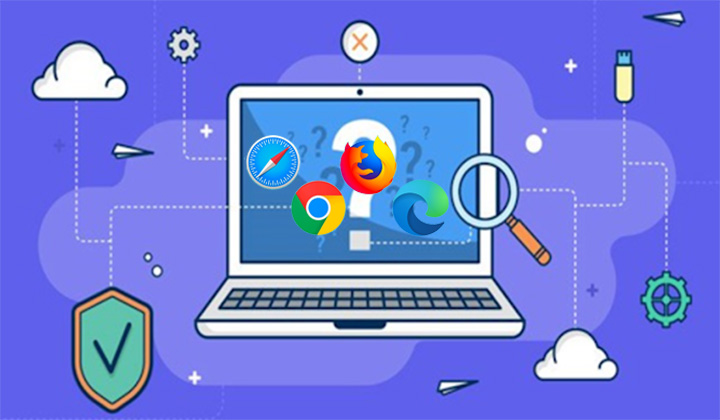
Lời khuyên bổ sung
Để sử dụng Proxy an toàn và hiệu quả, đây là một số lời khuyên bổ sung:
- Luôn sử dụng Proxy từ nguồn đáng tin cậy, tránh Proxy miễn phí không rõ nguồn gốc
- Thường xuyên đổi địa chỉ Proxy mới để nâng cao quyền riêng tư
- Tuân thủ luật pháp và chính sách sử dụng mạng khi dùng Proxy ẩn danh
- Tận dụng tối đa khả năng của Proxy để vượt rào cản kỹ thuật số
- Chọn loại Proxy phù hợp với mục đích sử dụng cụ thể
Đó là toàn bộ hướng dẫn chi tiết về cách cấu hình và sử dụng Proxy trên trình duyệt Mozilla Firefox. Proxy là một công cụ hữu hiệu giúp bạn ẩn IP, truy cập web an toàn, vượt tường lửa và mở ra nhiều cơ hội mới khi lướt web. Hy vọng với bài viết này, bạn đã nắm vững cách áp dụng tính năng này trên Firefox và tận dụng tối đa lợi ích mà nó mang lại, đồng thời cũng lưu ý các rủi ro cần tránh.